苹果手机qq如何解压打开接收的压缩文件呢?苹果手机qq是一款非常方便的通讯工具,但是在收到压缩文件后,很多用户可能会遇到解压打开的困扰,只需要下载一个支持压缩文件解压的软件,如WinZip或者RAR,然后在qq中选择对应的压缩文件进行解压操作即可。iPhone上的QQ也支持直接打开压缩文件,只需要点击文件并选择打开方式即可轻松查看文件内容。希望以上方法能帮助到您解决苹果手机QQ接收压缩文件的问题。
iPhone QQ怎么打开接收的压缩文件
步骤如下:
1.首先点击qq左上方的个人头像。
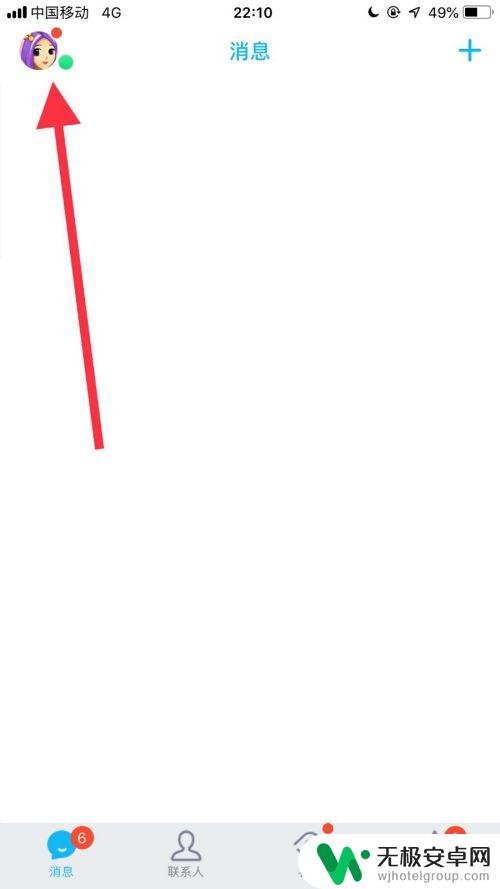
2.然后点击我的文件。
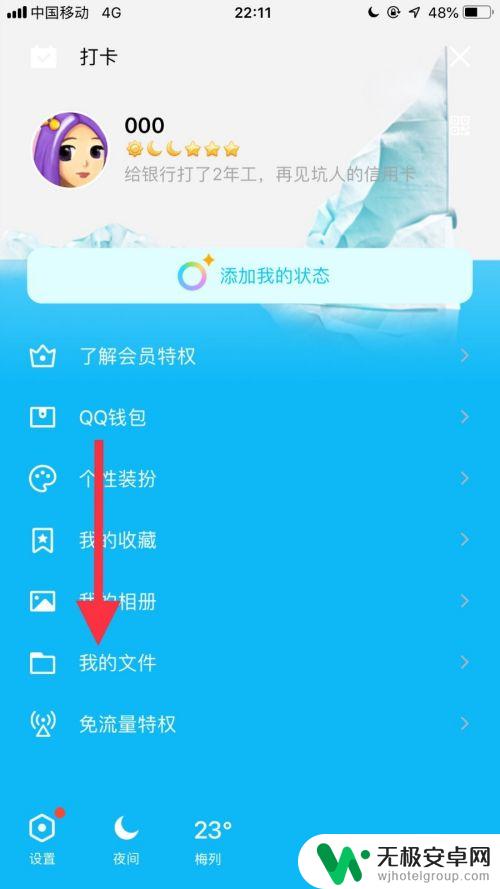
3.接着点击手机文件。
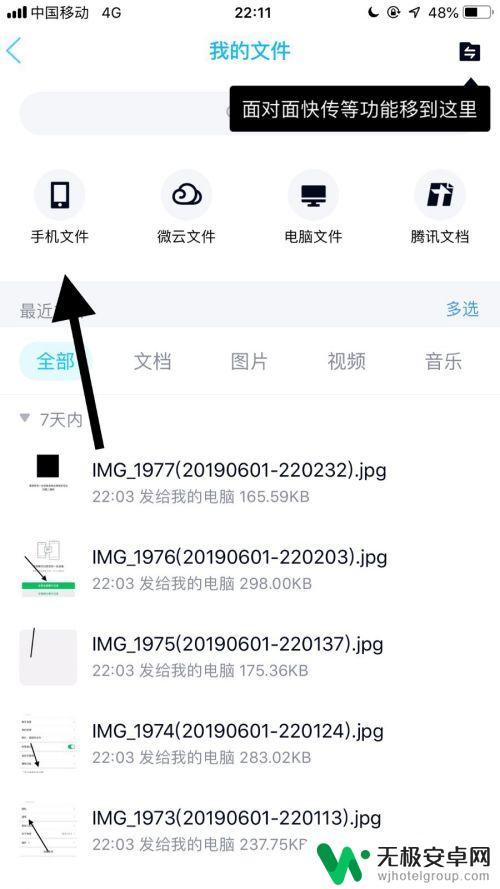
4.然后点击屏幕右上方的其他。
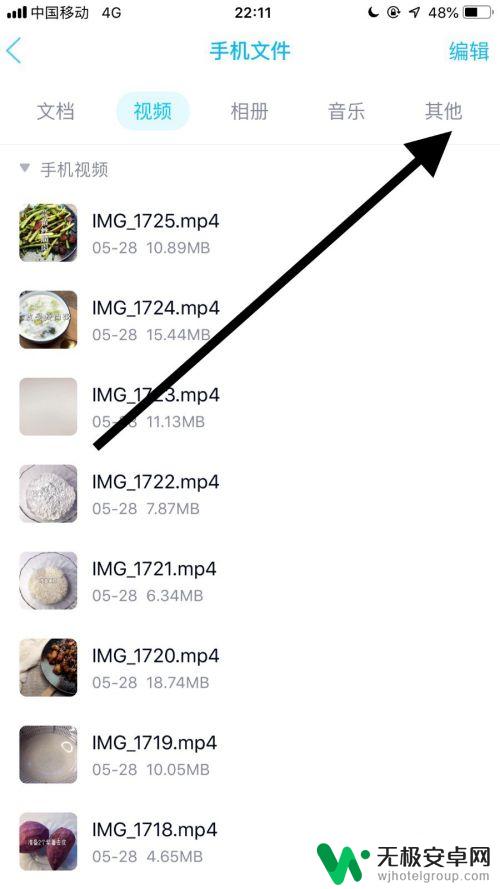
5.接着点击一个自己所收到的压缩文件。
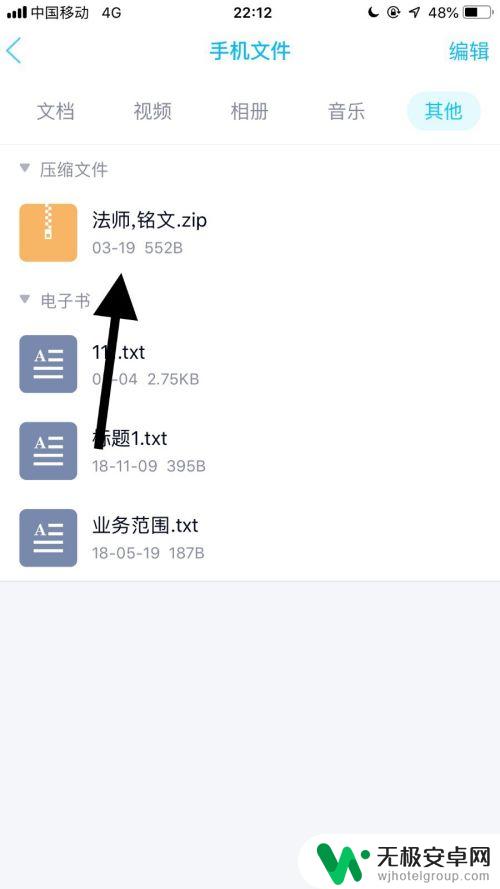
6.然后点击用其他应用打开。
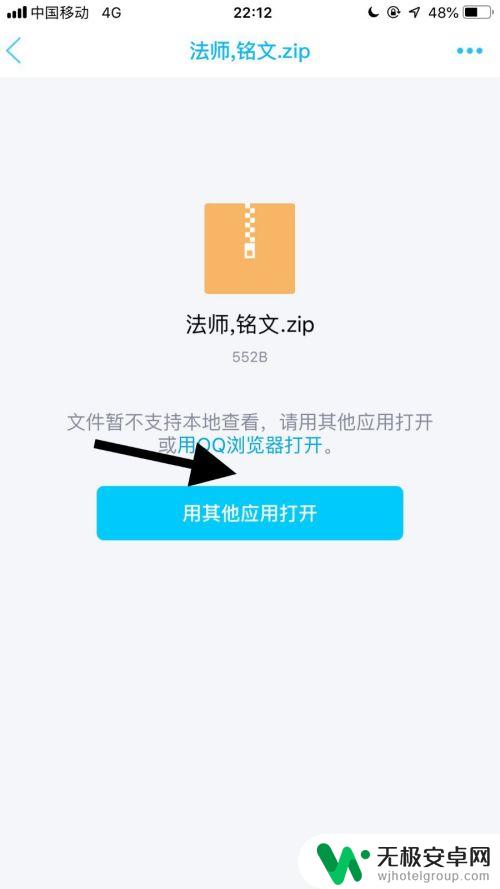
7.接着点击一个自己想要的打开方式。
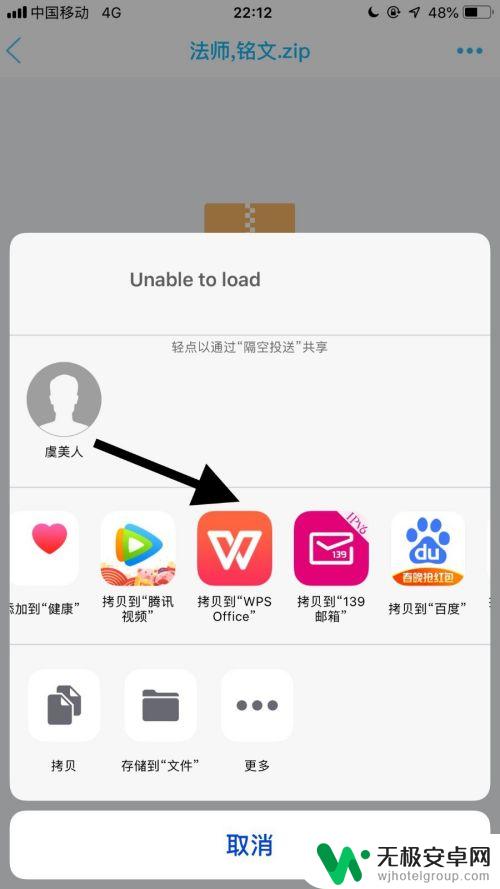
8.然后点击好的。
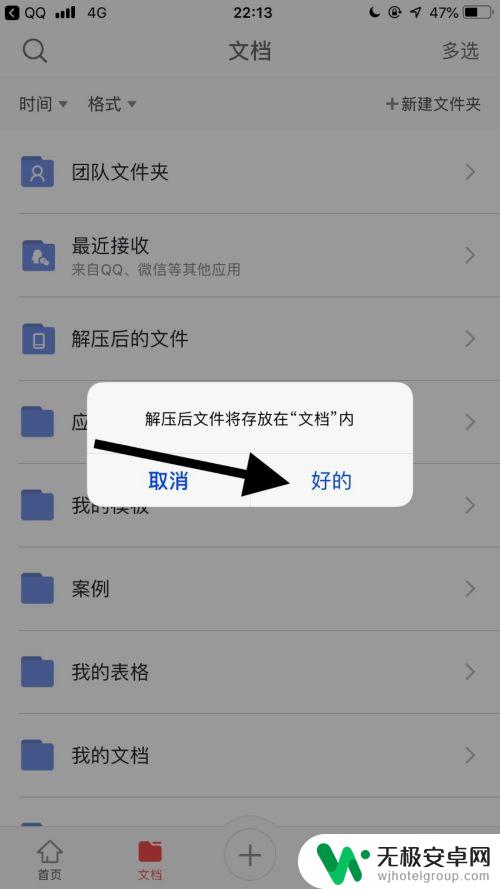
9.接着点击确定。
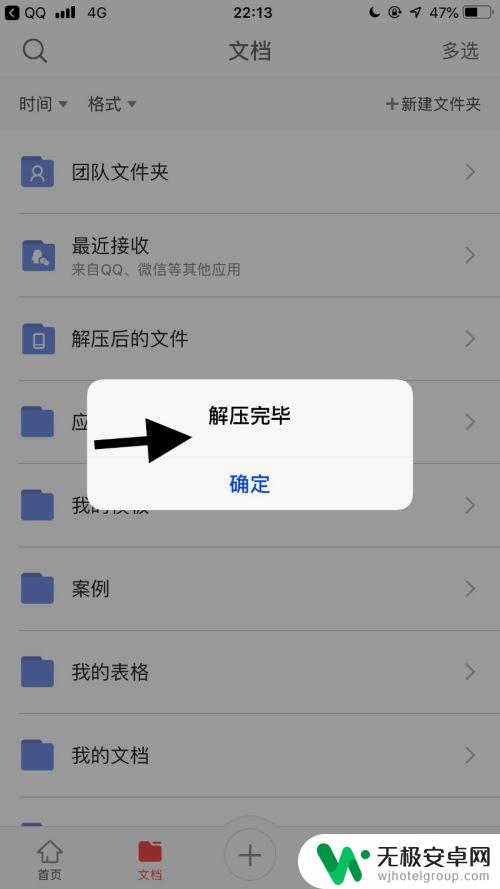
10.然后点击刚才我们所解压的文件,就能够成功的把这个文件打开了。
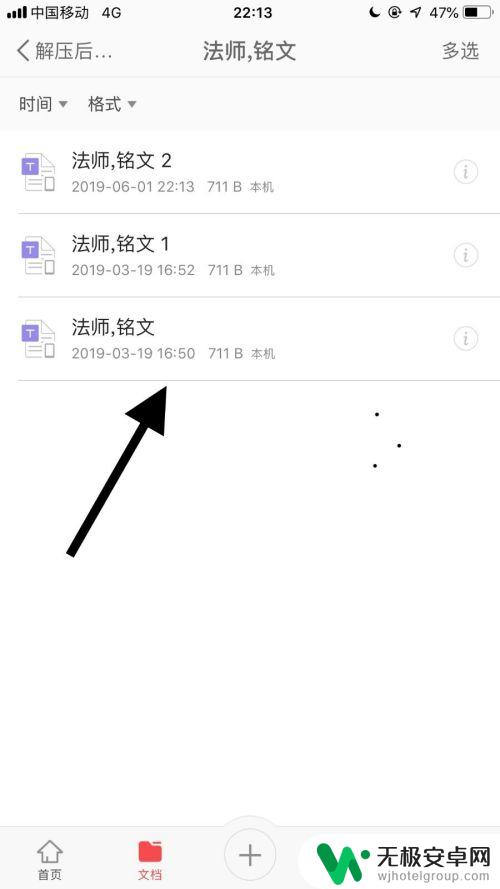
以上就是苹果qq文件如何解压打开的全部内容,如果还有不清楚的用户可以参考以上步骤进行操作,希望对大家有所帮助。











